隨著NVMe固態(tài)硬盤的加速普及,越來越多的朋友開始愛上這種比傳統(tǒng)SATA更快的產(chǎn)品。不過新產(chǎn)品也在比較老的操作系統(tǒng)上也存在著水土不服的問題。那么NVMe固態(tài)硬盤如何安裝Win7系統(tǒng)?下面武林網(wǎng)分享一下NVMe協(xié)議固態(tài)硬盤安裝win7方法。
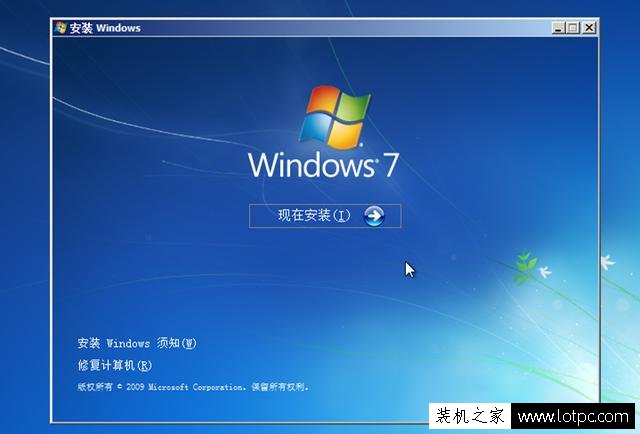
如果在NVMe固態(tài)硬盤上嘗試安裝Windows 7,你會發(fā)現(xiàn)安裝位置列表中看不到新裝NVMe固態(tài)硬盤的身影:
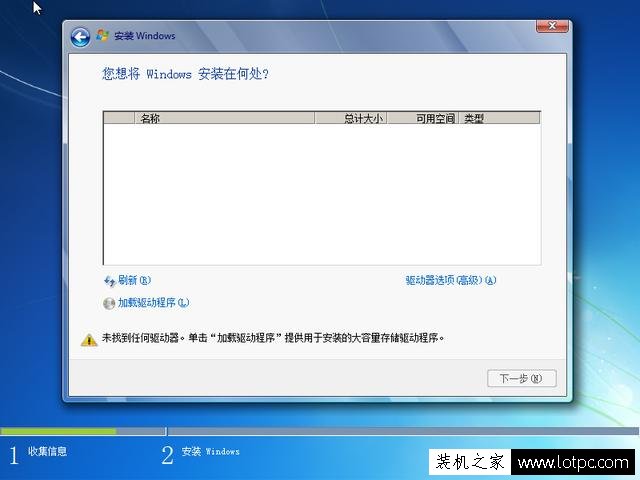
對于Windows 7缺少NVMe驅動這個問題,微軟的態(tài)度比較消極,網(wǎng)上的很多手動修改的教程又十分復雜,今天我們將為大家大家?guī)硪粋€全自動工具,能夠輕松完成NVMe固態(tài)硬盤安裝Win 7系統(tǒng)。

需要準備的工具軟件如下:
UltraISO(共享軟件,免費版本即可滿足這次使用的需求)
Windows USB Installation Tool(技嘉主板官網(wǎng)可下載免費使用,適合所有品牌主板)
需要準備的硬件:
任意品牌NVMe固態(tài)硬盤一塊
大于等于8GB的U盤一塊(內(nèi)部數(shù)據(jù)請?zhí)崆皞浞荩韵鹿ぷ鲿ǔ渲袃?nèi)容)
首先用UltraISO打開MSDN原版Win7 系統(tǒng)鏡像,并按F6鍵將其加載到虛擬光驅備用。

然后訪問技嘉官網(wǎng),任意點開一個Z170或Z270主板的產(chǎn)品頁面,在支持與下載-工具程序列表當中找到Windows USB Installation Tool:
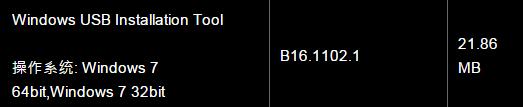
下載后解壓運行,在CD-ROM列表中選擇我們剛才加載到虛擬光驅的Win7系統(tǒng)鏡像,USB Drive列表中選擇你的U盤,然后將下方的三個復選框全部勾選,點擊Start開始運行。
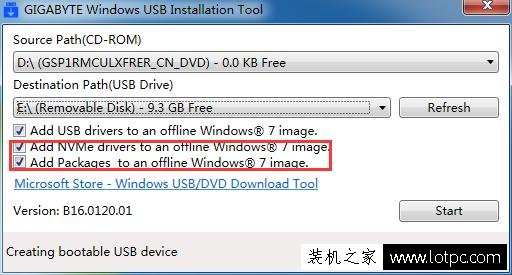
接下來的工作是全自動進行的,技嘉的Windows USB Installation Tool將完成格式化U盤、展開Win7鏡像、整合添加USB3.0及NVMe驅動,最終將U盤生成為系統(tǒng)安裝U盤。使用這張U盤引導系統(tǒng),接下來的安裝過程中Win 7將能自動識別到NVMe固態(tài)硬盤并順利完成安裝。
新聞熱點
疑難解答
圖片精選